

点击上方蓝色文字关注我们吧
START
写在前面的话
各位粉丝朋友:
近来,Python已成为当下非常火热的一门计算机程序设计语言,编写代码不再是程序猿才能做的事。为了帮助各位粉丝朋友轻松学会用Python编写程序,我们决定免费上线Python教学课程,本公众号会定期分享一些Python基础知识,教大家通过编写程序来快速解决问题。希望能对各位想学Python的朋友有所帮助,我们也真诚地希望获得你们的支持!——广元少儿编程
2020年5月17日
知识点一:如何正确安装Python软件?
输入Python官方网址:https://www.python.org 点击Downloads选择与自己电脑匹配的系统类型。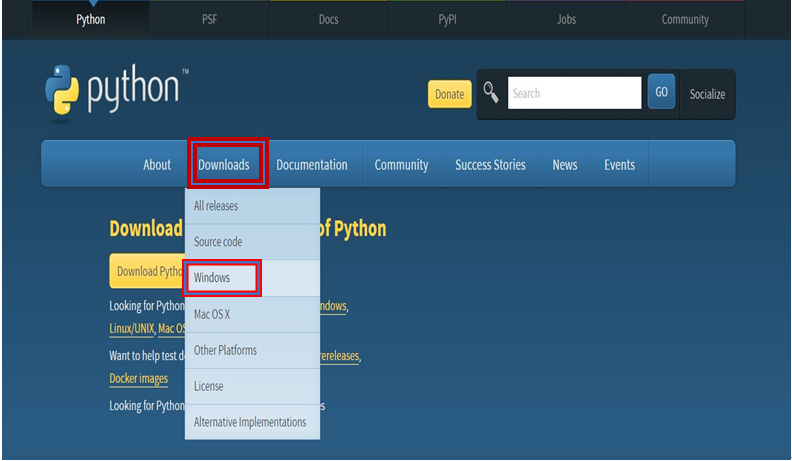 下面以Windows系统为例,安装Python
下面以Windows系统为例,安装Python
Step1: 点击Windows系统,查找并确定自己电脑的操作系统版本,注意分清楚是32位还是64位,下载对应的Python系统版本,最好选择3.8以上的。


Step2: 下载完成之后打开文件夹,双击右键安装Python。

Step3: 勾上 Add Python 3.8 to PATH 前边的方框,选择自定义安装。

Step4: 勾上以下选项。


Step5: 点击install开始安装,安装过程中需要等待几分钟。

Step6: 安装成功之后会出现Setup was successful,点击下方的Disable path length limit选择禁用,关闭界面即可。

小提示:测试Python是否安装成功
Step1: 按住键盘上的Windows+R键(Windows键一般是Alt键左边的键,有的是Windows标志,有的是start,因各自的电脑差异略有不同)输入cmd打开终端。

Step2:在终端输入python,出现如下图提示说明Python已经安装成功了。

知识点二:Visual Studio Code文件编辑器的安装
Step1: 编辑器的安装非常简单,可以在百度直接搜索vscode,也可以打开网址:
https://code.visualstudio.com/ 点击合适的版本进行下载即可。

Step2: 下载完毕后,选择接收协议,按照默认步骤点击下一步。

Step3: 以下内容可以全部勾选上,点击下一步完成安装。

知识点三:编写第一个python程序
Step1: 点击Flie目录下的New File.

Step2: 保存文件到指定的位置,注意python的文件名后缀一定只能是.py

Step3: 编写并打印第一个欢迎程序
Print“Hello world!”

Step4: 点击旁边的三角形按钮就能执行我们程序了,下面就是我们的执行结果。

小提示:安装Visual Studio Code运行插件
Step1: 点击左侧的第五个图标,在搜索栏输入python,点击install。

Step2: 安装完毕后关闭Visual Studio Code,再重新打开最右边就会出现一个三角形按钮,就是我们运行程序的按钮。

安装python软件和文件编辑器是python学习的基础,朋友们都学会了吗?
THE END






















 533
533

 被折叠的 条评论
为什么被折叠?
被折叠的 条评论
为什么被折叠?








